- in ပြတင်းပေါက် by admin
Windows 10 တွင် Keyboard တွင် Rupee Symbol ရိုက်နည်း

ရူပီသည် ကမ္ဘာပေါ်တွင် ရှေးကျသော ငွေကြေးများထဲမှ တစ်ခုဖြစ်ပြီး လက်ရှိတွင် နိုင်ငံအသီးသီးမှ ၎င်းကို တရားဝင်ငွေကြေးအဖြစ် အသုံးပြုကြသည်။ အိန္ဒိယသည် ရှေးခေတ်က ဤငွေကြေးကို စတင်ခဲ့သော နိုင်ငံဖြစ်ပြီး ၎င်းအတွက် ₹ သင်္ကေတရှိသော နိုင်ငံဖြစ်သည်။ အိန္ဒိယတွင် ရူပီးအတွက် ကနဦးငွေကြေးသင်္ကေတသည် အတိုကောက်အဖြစ် ရေးသားထားခြင်းမျှသာဖြစ်သည်။ ရူပီး။ဒါပေမယ့် လွန်ခဲ့တဲ့နှစ်အနည်းငယ်က ရူပီအသစ်ကို နိမိတ်ပုံအဖြစ် ရေးထားတယ်။ ₹ထွက်ပေါ်လာသည်။ ယခုအခါတွင်၊ အကြွေစေ့များနှင့် ငွေတောင်းခံလွှာများပေါ်တွင် ရှိနေခြင်းမှသည် အွန်လိုင်းစျေးဝယ်ခြင်းနှင့် စျေးကွက်ရှာဖွေရေး ဝဘ်ဆိုဒ်ကြီးများတွင် ပြသခြင်းအထိ ထိုသင်္ကေတကို နေရာတိုင်းတွင် တွေ့မြင်နိုင်မည်ဖြစ်သည်။ သို့သော်လည်း လူအများက ၎င်းတို့၏ PC နှင့် Laptop များတွင် ကီးဘုတ်ပေါ်တွင် ၎င်းကိုအသုံးပြုရန် ရှုပ်ထွေးနေပါသည်။ ဒါကြောင့် ဒီဆောင်းပါးမှာ ကီးဘုတ်မှာ ရူပီသင်္ကေတကို ဘယ်လိုရိုက်ရမလဲဆိုတာ သိလာပါလိမ့်မယ်။ Windows 10 တွင် ကီးဘုတ်ဖြင့် အိန္ဒိယရူပီသင်္ကေတ ₹ ရိုက်နည်းကို လေ့လာရန် ဆောင်းပါးကို အဆုံးထိဖတ်ပါ။

Windows 10 တွင် Keyboard တွင် Rupee Symbol ရိုက်နည်း
အစောပိုင်းက အသုံးပြုသူများသည် အချို့သော 3 ကို အသုံးပြုခဲ့ရသည်။rd party ad-hoc ဖြေရှင်းချက်များအား ₹ သင်္ကေတအဖြစ် ကြည့်ရှုအသုံးပြုနိုင်ပါသည်။ Windows ကို မထောက်ခံခဲ့ပါ။ သို့သော် နောက်ပိုင်းတွင်၊ Windows သည် ကီးဘုတ်ဖြတ်လမ်းများမှတစ်ဆင့် ဤသင်္ကေတကိုအသုံးပြုရန် အပ်ဒိတ်များကို စတင်ထုတ်ဝေခဲ့သည်။ ထို့အပြင် ဤ ₹ နှင့် စနစ်ရှိ ကီးဘုတ်ဖြတ်လမ်းများနှင့် အခြားကုဒ်များမှတစ်ဆင့် အသုံးပြုသူများအတွက် အသုံးပြုသူများအတွက် ဤ ₹ နှင့် အခြားသင်္ကေတများကို ရရှိနိုင်သည်မှာ အချိန်အတော်ကြာခဲ့ပြီဖြစ်သည်။ သို့သော်၊ အသုံးပြုသူအများအပြားသည် Windows 10 တွင် Rupee သင်္ကေတကီးဘုတ်ဖြတ်လမ်းကိုအသုံးပြုရန်စိတ်ကူးမရှိကြပါ။ Rupee သင်္ကေတကို ကီးဘုတ်တွင်အသုံးပြုနည်းကိုလေ့လာရန် လာမည့်နည်းလမ်းများနှင့် အဆင့်များကို ဂရုတစိုက်ဖတ်ရှုပြီးလိုက်နာပါ။
နည်းလမ်း 1- ဆက်တင်များမှတစ်ဆင့် Rupee သင်္ကေတကို ဒေါင်းလုဒ်လုပ်ပါ။
အောက်ပါအဆင့်များအတိုင်း လုပ်ဆောင်ခြင်းဖြင့် သင့် Windows စနစ်တွင် ရူပီသင်္ကေတကို ဒေါင်းလုဒ်လုပ်ပြီး ထည့်သွင်းနိုင်သည်။
1 ။ စာနယ်ဇင်းပု Windows + I သော့များ တစ်ပြိုင်နက်တည်းဖွင့်ရန် သတ်မှတ်ချက်များ.
2 ။ ကလစ် အချိန်နှင့်ဘာသာစကား လက်ဝဲ pane ထဲကမှ။
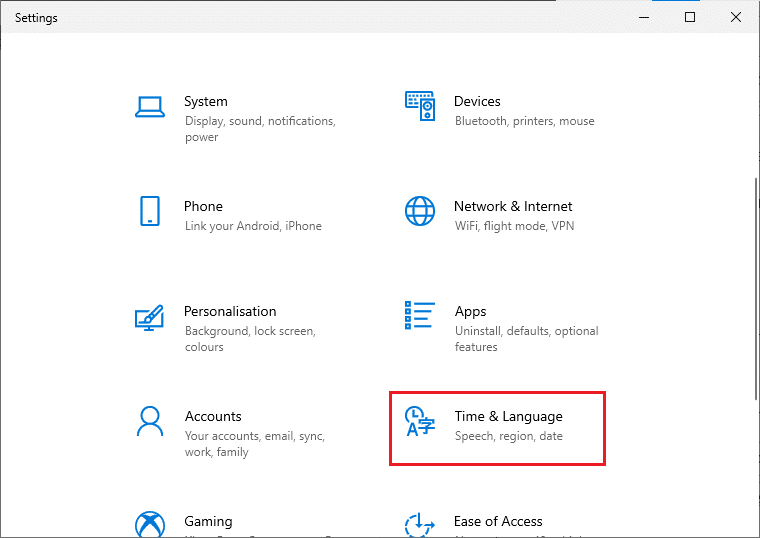
3 ။ ယင်းကိုကလစ်နှိပ်ပါ ဘာသာစကား ဘယ်ဘက်အကန့်မှ ရွေးချယ်မှု။
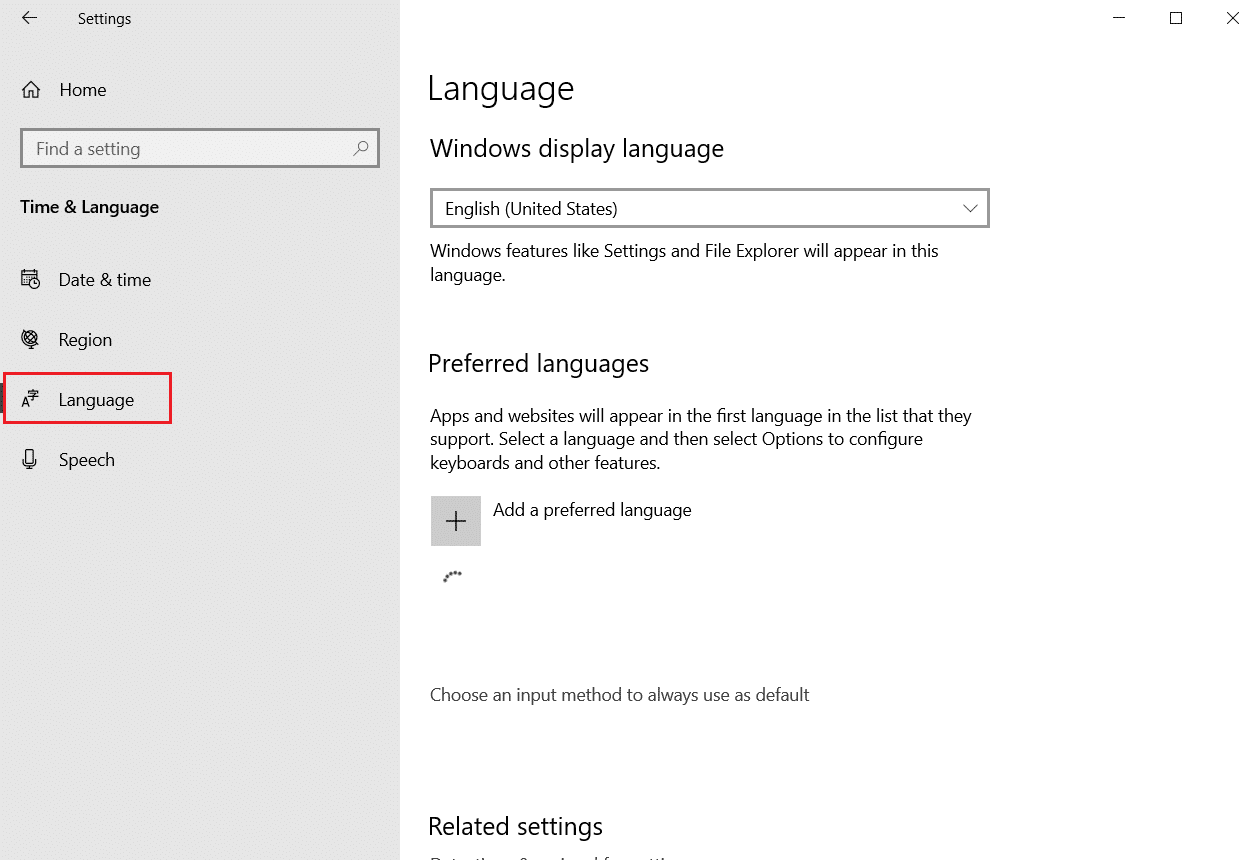
4. ညာဘက်အကွက်တွင် နှိပ်ပါ။ ဘာသာစကားတစ်ခုထည့်ပါ အောက်တွင်ဖော်ပြထားသည့်အတိုင်း ရွေးချယ်မှု။
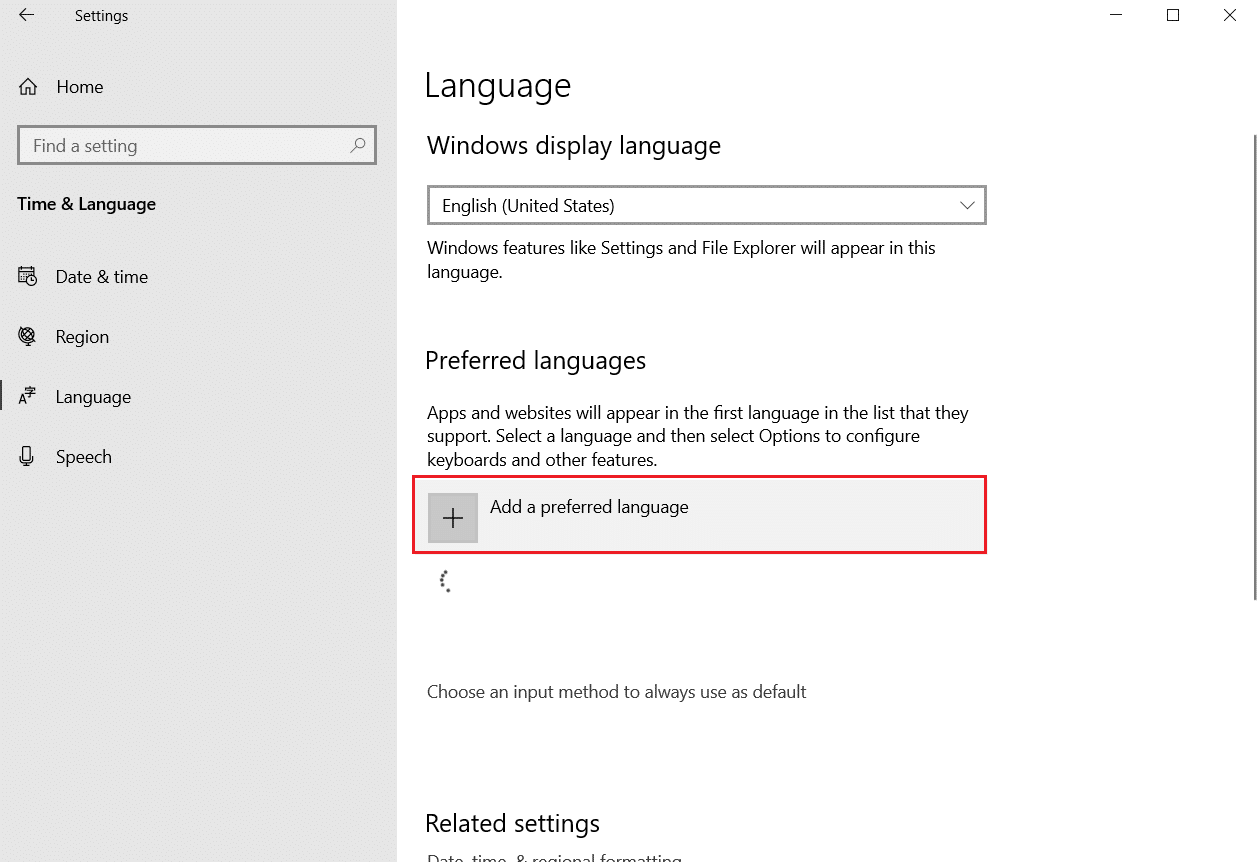
5 ။ ပုံစံ အဂၤလိပ္ search box မှာ ကလစ်နှိပ်ပါ။
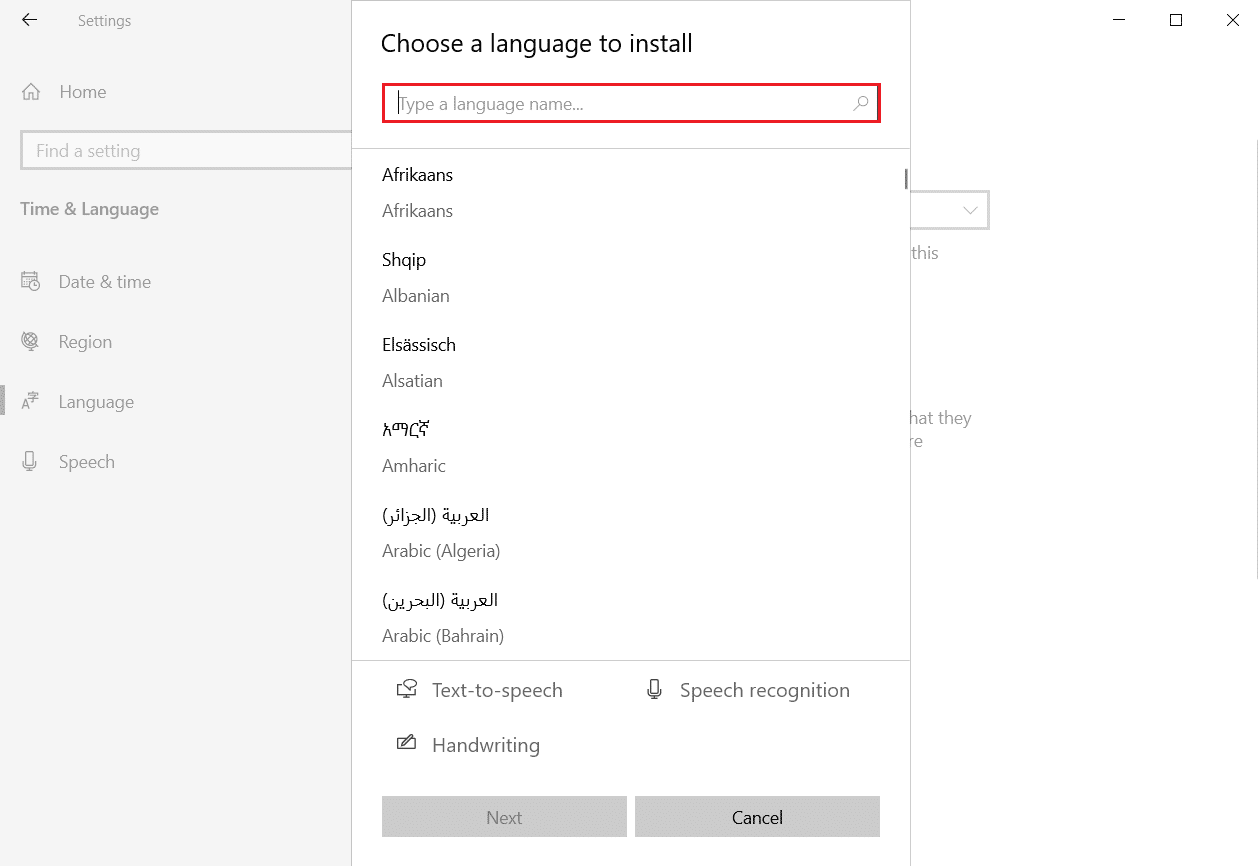
6. ယခု၊ ကိုရွေးချယ်ပါ။ အင်္ဂလိပ် (အိန္ဒိယ) အောက်မှာ option ကို အဂၤလိပ္ပြထားတဲ့အတိုင်း။
7 ။ ယခု အင်္ဂလိပ် (အိန္ဒိယ) အောက်မှာ option ပေါ်လာပါလိမ့်မယ်။ ဒေသနှင့်ဘာသာစကား အပိုင်း။ the ကိုနှိပ်ပါ Options ကို မှ အင်္ဂလိပ် (အိန္ဒိယ)အောက်မှာပြထားတဲ့အတိုင်း။
8 ။ အောက် ဘာသာစကားရွေးချယ်စရာများ, အကိုကလစ်နှိပ်ပါ ဒေါင်းလုပ် စာရင်းထဲက ရွေးချယ်စရာသုံးခုလုံးအတွက် ရွေးချယ်မှု
- အခြေခံစာရိုက်ခြင်း။
- လက်ရေး
- မိန့်ခွန်း
မှတ်စု₹ သင်္ကေတကို အသုံးပြုလိုပါက ဤဒေါင်းလုဒ်ဆွဲခြင်းအဆင့်ကို ကျော်သွားနိုင်ပါသည်။ သို့ရာတွင်၊ အိန္ဒိယအသုံးပြုသူများအတွက် ဤမှတစ်ဆင့်ရရှိနိုင်သော အခြားဖော်မတ်ဆက်တင်များရရှိရန် ဤအတွဲများကို သင်ဒေါင်းလုဒ်လုပ်နိုင်ပါသည်။
ယခုအခါ၊ အိန္ဒိယအင်္ဂလိပ်အထုပ်များကို ရူပီသင်္ကေတဖြင့် ဒေါင်းလုဒ်လုပ်ထားသည်။ Windows 10 တွင် ရူပီသင်္ကေတ ကီးဘုတ်ဖြတ်လမ်းကို မည်သို့အသုံးပြုရမည်ကို သိရန် နောက်နည်းလမ်းကို ဖတ်ပါ။
ဒါ့အပြင်ဖတ်ရန်: ကီးဘုတ်တစ်ခုပေါ်ရှိ ပင်မခလုတ်ဆိုသည်မှာ အဘယ်နည်း။
နည်းလမ်း 2- ကီးဘုတ် ဖြတ်လမ်းခလုတ်များကို အသုံးပြုပါ။
Microsoft Word၊ Excel သို့မဟုတ် Windows OS ရှိ အခြားဆော့ဖ်ဝဲလ်များတွင် ရူပီသင်္ကေတကို ရိုက်ထည့်ရန် ကီးဘုတ်ဖြတ်လမ်းခလုတ်များကိုလည်း အသုံးပြုနိုင်သည်။ Microsoft Word တွင် ကီးဘုတ်ဖြတ်လမ်းများဖြင့် ရူပီသင်္ကေတကို ကီးဘုတ်တွင် မည်သို့ရိုက်ရမည်ကို သိရန် အောက်ပါအဆင့်များကို လိုက်နာပါ။
1 ။ စာနယ်ဇင်းပု Windows + Spacebar ခလုတ်များ သို့ပြောင်းရန် သင့်ကီးဘုတ်ပေါ်တွင် အတူတကွ အင်္ဂလိပ် (အိန္ဒိယ) သို့မဟုတ်ကိုကလစ်နှိပ်ပါ အင်္ဂလိပ် (အိန္ဒိယ) Taskbar ၏ညာဘက်ထောင့်မှ
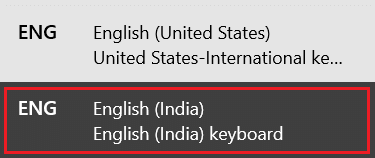
၁ Windows ကိုသော့ချက်ရိုက် Microsoft Word ကို နှင့်အပေါ်ကိုကလစ်နှိပ်ပါ ဖွင့်လှစ်.
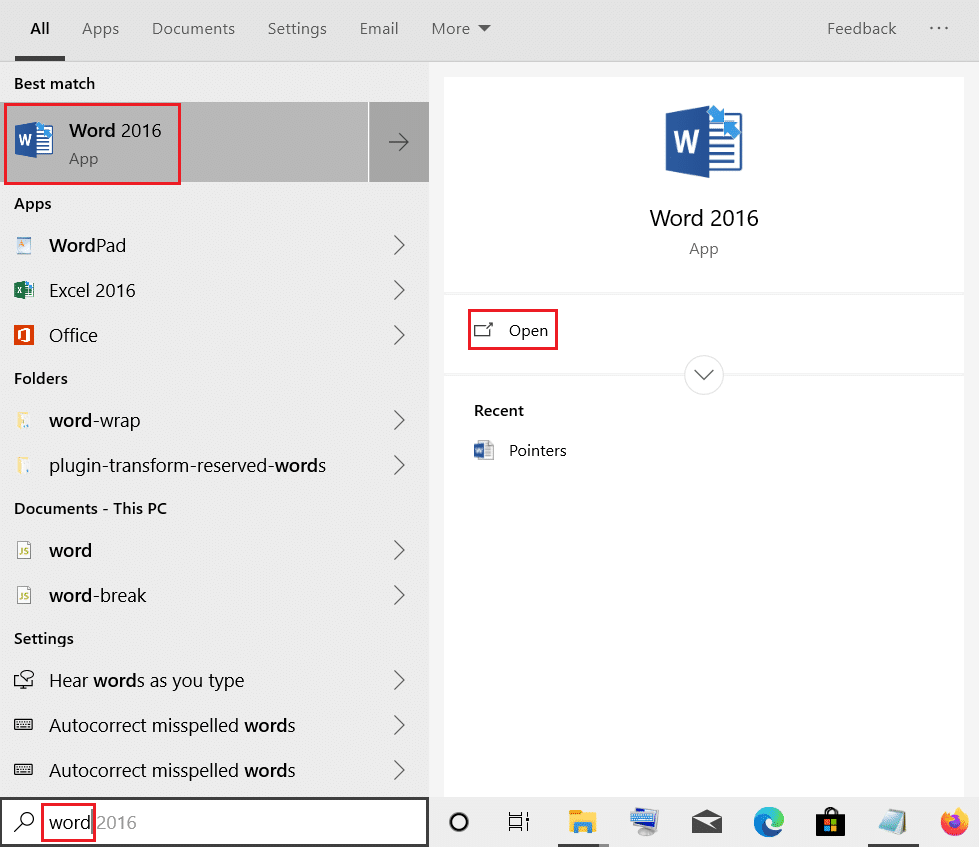
3 ။ ယင်းကိုကလစ်နှိပ်ပါ ဗလာစာရွက်စာတမ်း ဒါကြောင့်ဖွင့်လှစ်ရန်။
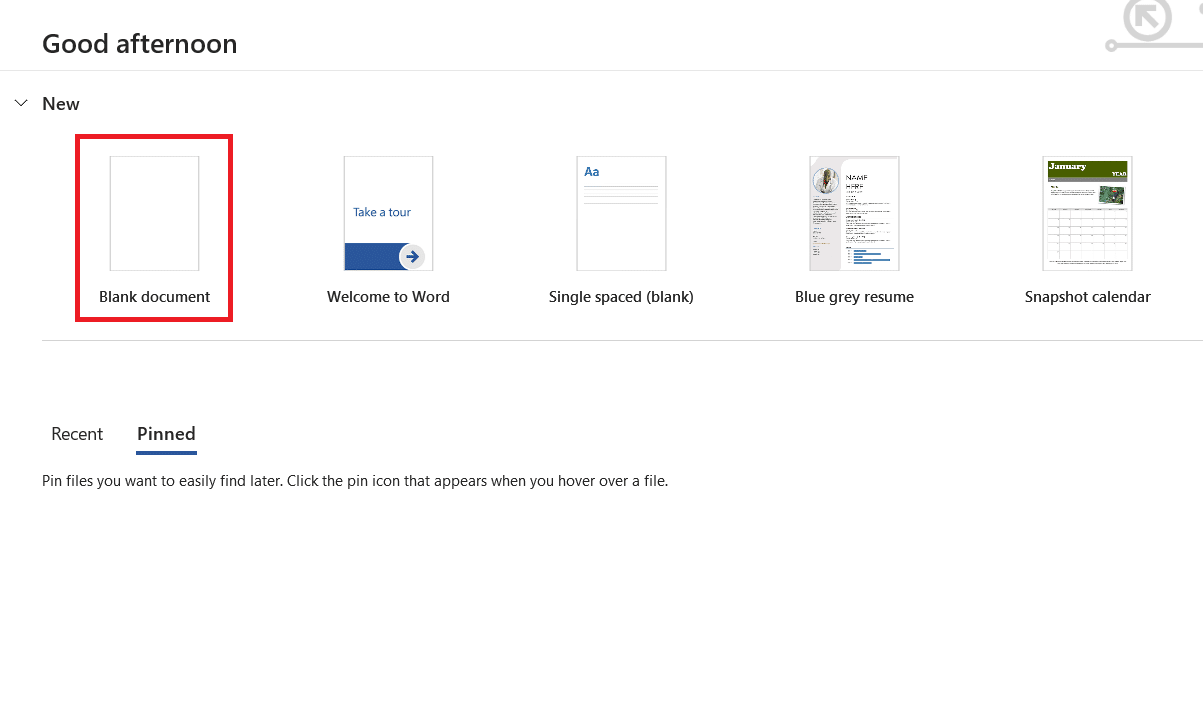
4 ။ စာနယ်ဇင်းများ Ctrl+Alt+4 or Ctrl + Alt + $ သော့ အောက်ဖော်ပြပါအတိုင်း ₹ သင်္ကေတကို ရိုက်ထည့်ရန် ကီးဘုတ်မှ တစ်ပြိုင်နက် သုံးလို့လည်းရပါတယ်။ Alt Gr + 4 or Alt Gr + $ သော့ ₹ သင်္ကေတကို ရိုက်ထည့်ပါ။
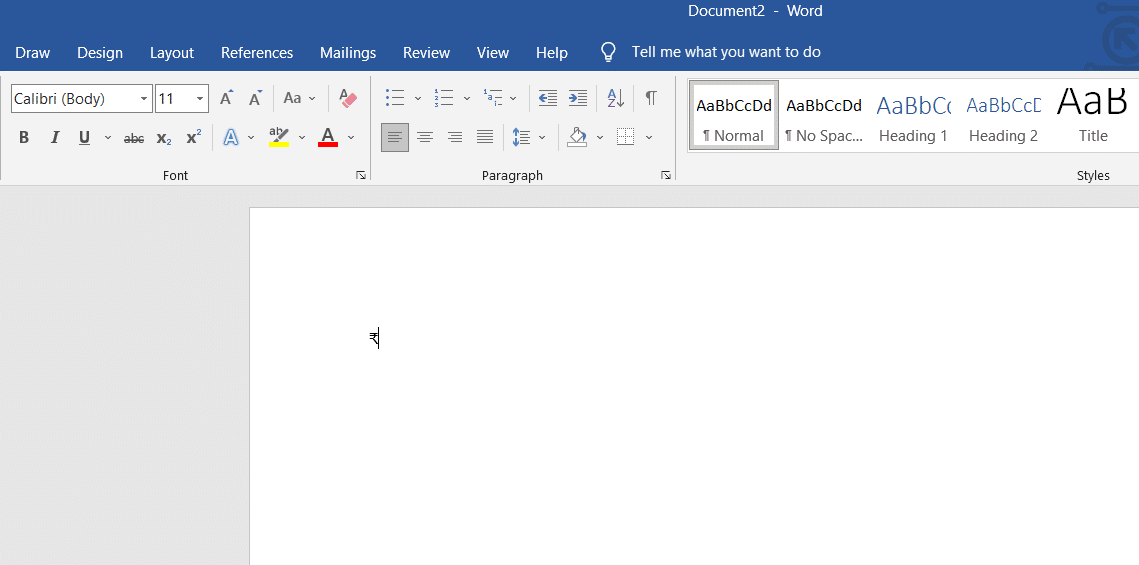
ဒါ့အပြင်ဖတ်ရန်: Tilde Alt ကုဒ်ဖြင့် N ရိုက်နည်း
နည်းလမ်း 3- Alt ဖြတ်လမ်းကုဒ်များကို အသုံးပြုပါ။
စနစ်တွင် သင်္ကေတများစွာကို လွယ်ကူစွာ ရိုက်ထည့်ရန် အသုံးပြုသူများအတွက် Alt ဖြတ်လမ်းကုဒ်များလည်း ရှိပါသည်။ ₹ သင်္ကေတကို ရိုက်ထည့်ရန် ထိုကုဒ်အချို့ကို သင်သုံးနိုင်သည်။ အိန္ဒိယရူပီသင်္ကေတ ₹ ကို ကီးဘုတ်ဖြင့်ရိုက်နည်းသိရန် အောက်ဖော်ပြပါ Alt ဖြတ်လမ်းကုဒ်များကို အသုံးပြုပါ။
- သင်နှိပ်နိုင်သည် alt + 8377 သော့ ₹ သင်္ကေတကို ရိုက်ထည့်ရန် ကီးဘုတ်၏ ညာဘက်ခြမ်းရှိ ဂဏန်းခလုတ်ခုံမှ တစ်ပြိုင်နက်။
- ဒါ့ပြင် ပထမဦးစွာ ရိုက်နိုင်ပါတယ်။ 20B9 ထို့နောက်နှိပ် Alt+X သော့ ₹ သင်္ကေတကို အလွယ်တကူရေးရန် ကီးဘုတ်ပေါ်တွင် တွဲပါ။
ဤ Alt ဖြတ်လမ်းကုဒ်များသည် ₹ သင်္ကေတကို ရိုက်ထည့်ရန် အလွန်အသုံးဝင်ပါသည်။ သို့သော်၊ Word၊ PowerPoint၊ Excel စသည်တို့ကဲ့သို့သော Microsoft စာရွက်စာတမ်းများမှလွဲ၍ ၎င်းတို့ကို အခြားစာရွက်စာတမ်းများတွင် အသုံးမပြုနိုင်ပါ။ သို့တိုင်၊ သင်သည် ဤ Microsoft စာရွက်စာတမ်းများမှ ₹ သင်္ကေတကို ကူးယူပြီး အခြားစာရွက်စာတမ်းများသို့ အမြန်ကူးထည့်နိုင်ပါသည်။
နည်းလမ်း 4- Decimal သို့မဟုတ် Hexadecimal Escape Entity Codes ကိုသုံးပါ။
HTML၊ JavaScript၊ CSS အစရှိသည့် ဝဘ်စာရွက်စာတမ်းများပေါ်တွင် အမျိုးမျိုးသော သင်္ကေတများ ရိုက်ထည့်ရန် ဒဿမ သို့မဟုတ် ဆဋ္ဌမကိန်းဂဏန်းများကို အသုံးပြုထားသည်။ မည်သည့် ဝဘ်စာရွက်စာတမ်းတွင်မဆို ₹ သင်္ကေတကို ရေးသားရန် အောက်ပါ entity ကုဒ်များကို အသုံးပြုနိုင်သည်။
- 8377 ဒဿမ နှင့် သုံးသည်။ 20B9 ₹ သင်္ကေတကို ရိုက်ထည့်ရန် ဆယ်ဂဏန်းတန် ကုဒ်များအတွက် အသုံးပြုသည်။
- သငျသညျသုံးနိုင်ပါသည် ₹ HTML entity ဒဿမကုဒ်နှင့် ₹ ဝဘ်စာရွက်စာတမ်းများတွင် ₹ သင်္ကေတကို ရိုက်ထည့်ရန် HTML entity hexadecimal ကုဒ်။
- hexadecimal ကုဒ် 20B9; များအတွက်အသုံးပြုသည် CSS စာရွက်စာတမ်းများ u20B9 ကို အသုံးပြုသည်။ JavaScript စာရွက်စာတမ်းများ ₹ သင်္ကေတကို ရိုက်ထည့်ရန်။
ယခု၊ ကီးဘုတ်တွင် အိန္ဒိယရူပီသင်္ကေတကို အသုံးပြုရန် CSS နှင့် HTML စာရွက်စာတမ်းများအတွက် ကုဒ်နမူနာများကို ကြည့်ကြပါစို့။
li: { အရင်က
အကြောင်းအရာ-20B9;
ဖောင့်-မိသားစု:Arial;
}
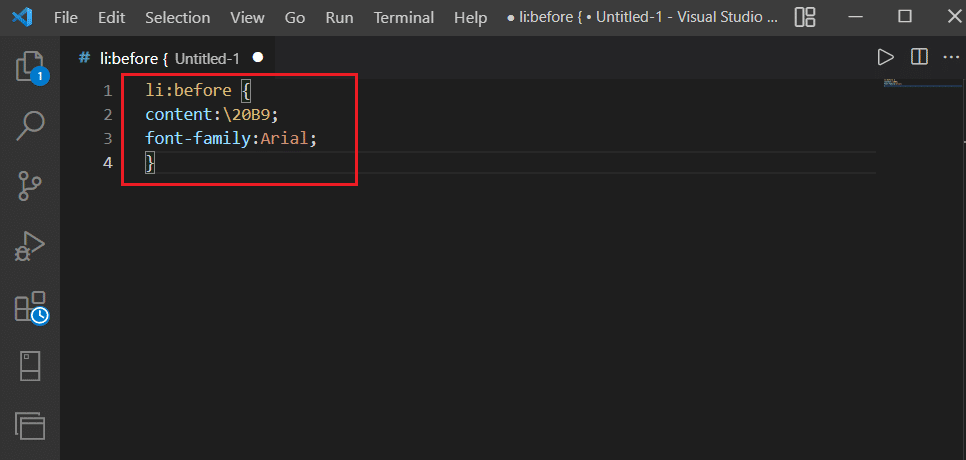
₹ ₹

ဒါ့အပြင်ဖတ်ရန်: သင့်လျော်သောပုံစံဖြင့် Skype ကုဒ်ကိုမည်သို့ပေးပို့မည်နည်း။
Pro အကြံပြုချက်- အိန္ဒိယ ဒေသဆိုင်ရာ ဘာသာစကားများတွင် ရူပီ သင်္ကေတများ ရိုက်ထည့်နည်း
အိန္ဒိယအပြင် သီရိလင်္ကာ၊ ပါကစ္စတန်၊ အင်ဒိုနီးရှား၊ နီပေါ၊ မော်လ်ဒိုက်၊ မောရစ်ရှပ်နှင့် ဆေးရှဲလ်ကဲ့သို့သော နိုင်ငံများတွင် ရူပီငွေကြေးကို တရားဝင်ငွေအဖြစ် အသုံးပြုကြသည်။ သို့ရာတွင်၊ Windows အတွက် ၎င်းတို့၏ကိုယ်ပိုင်ရူပီသင်္ကေတပါရှိသော အိန္ဒိယတွင် ဒေသတွင်းဘာသာစကားများရှိသည်။ အောက်တွင် ၎င်းတို့ထဲမှ အချို့သည်-
| သင်္ကေတအမည် | ရူပီသင်္ကေတ | Alt Codes (Windows) |
| ရူပီ လက္ခဏာ | ₨ | alt + 8360 |
| တမီလ်ရူပီ သင်္ကေတ | ௹ | alt + 3065 |
| ဂူဂျာရတ် ရူပီ သင်္ကေတ | ૱ | alt + 2801 |
| ဘင်္ဂလီရူပီ သင်္ကေတ | ৳ | alt + 2547 |
အကြံပြုထားသည်:
ဒီတော့ ဒါက ကီးဘုတ်မှာ ရူပီသင်္ကေတကို ဘယ်လိုရိုက်ရမလဲ Windows စနစ်တွင် ဖြတ်လမ်းခလုတ်များနှင့် Alt ကုဒ်များဖြင့်။ ဤအကြောင်း သို့မဟုတ် သင်ကျွန်ုပ်တို့အား ဆောင်းပါးတစ်ခုပြုလုပ်လိုသော အခြားအကြောင်းအရာနှင့်ပတ်သက်သည့် မေးမြန်းမှု သို့မဟုတ် အကြံပြုချက်များကို သင် ကျွန်ုပ်တို့အား အသိပေးနိုင်ပါသည်။ ၎င်းတို့ကို ကျွန်ုပ်တို့ဖတ်ရှုနိုင်စေရန် အောက်ပါမှတ်ချက်ကဏ္ဍတွင် ချန်ထားခဲ့ပါ။